
u盘多系统
时间:2024-11-21 来源:网络 人气:
U盘多系统解决方案:轻松实现一台电脑多系统切换
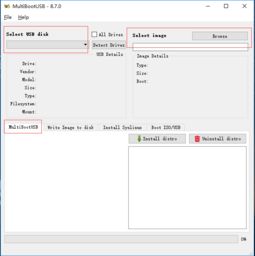
在信息化时代,一台电脑上运行多个操作系统已经成为许多用户的需求。无论是为了工作、学习还是娱乐,多系统环境都能提供更多的选择和灵活性。本文将为您介绍如何使用U盘实现多系统引导,让您轻松在一台电脑上切换不同操作系统。
一、U盘多系统解决方案概述
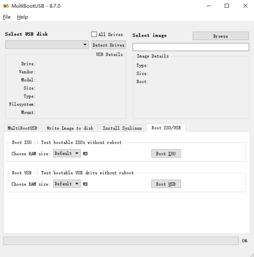
U盘多系统解决方案主要依赖于一些专门的软件工具,如Ventoy、YUMI等。这些工具可以将多个操作系统的ISO镜像文件集成到U盘中,实现多系统引导。使用这些工具,用户无需每次都重新格式化U盘,只需将ISO镜像文件复制到U盘中即可。
二、Ventoy:新一代多系统启动U盘解决方案

Ventoy是一款开源的多系统启动U盘制作工具,它支持Windows、Linux、WinPE等多种操作系统。使用Ventoy,用户可以在一个U盘上集成多个系统镜像,实现快速切换。
以下是使用Ventoy制作多系统启动U盘的步骤:
下载Ventoy软件并解压。
将U盘插入电脑,选择U盘作为安装目标。
点击“安装”按钮,Ventoy将自动将U盘转换为启动U盘。
将ISO镜像文件复制到U盘的根目录下。
重启电脑,设置BIOS从U盘启动。
三、YUMI:免费多合一U盘制作工具

YUMI(Your Universal Multiboot Integrator)是一款免费的多合一U盘制作工具,它可以将多个操作系统的ISO镜像文件集成到U盘中。YUMI支持Windows、Linux、MacOS等多种操作系统。
以下是使用YUMI制作多系统启动U盘的步骤:
下载YUMI软件并解压。
选择U盘作为安装目标。
选择要安装的操作系统ISO镜像文件。
点击“Create”按钮,YUMI将自动将ISO镜像文件集成到U盘中。
重启电脑,设置BIOS从U盘启动。
四、注意事项
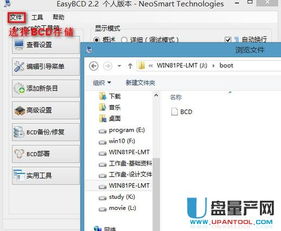
在使用U盘多系统解决方案时,请注意以下事项:
确保U盘容量足够大,以便存储多个操作系统镜像文件。
在制作多系统启动U盘之前,请备份重要数据。
在设置BIOS从U盘启动时,请确保选择正确的启动顺序。
部分操作系统可能需要额外的驱动程序支持。
U盘多系统解决方案为用户提供了便捷的多系统切换体验。通过使用Ventoy、YUMI等工具,用户可以在一台电脑上轻松实现多个操作系统的切换。希望本文能帮助您成功制作并使用多系统启动U盘。
相关推荐
教程资讯
教程资讯排行













